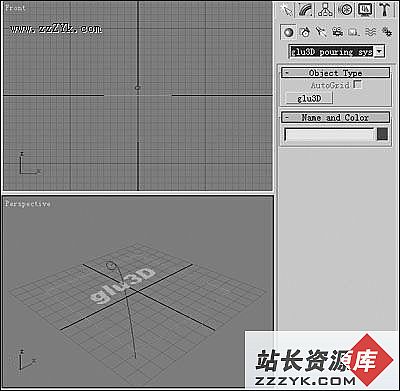3DS Max 7客厅装饰设计实战:建模篇(1)
室内装饰设计实例:客厅设计
本例是一个居室的客厅,业主是一对年轻夫妇,简约、现代的设计风格是他们所追求的。客厅以淡色调为主,包括家具、电视机背景墙使用的是枫木作为原材料,直线条造型,地面饰以乳白色地砖,整个格调清新、优雅。
本实例图文教程与视频教程同步发布,视频教程访问地址是:
http://www.zhaoxi.net/pcedu/specialtopic/0511dkmax/index.html
本章重点
●设置系统单位
●室内物体建模
●天花暗藏灯光的布置方法
●后期加光柔化效果
思路剖析
此场景的创建是先导入CAD平面图,绘制平面图曲线,创建三维立体框架,其次创建室内物体,再赋予材质和设置灯光,最后利用图像处理软件Photoshop进行后期处理,客厅的创建过程如图1所示。

本实例的最终效果如图2所示:

2.1 客厅建模
客厅建模首先要从结构建模开始,其次是创建摄像机,以便观察场景,再创建临时灯光照亮整个场景,最后创建室内单个物件。
2.1.1 单位设置
在三维空间中创建模型,选择一种恰当的单位十分重要,这是以后精确建模的依据。
1.设置系统单位
在菜单栏单击下拉菜单【自定义】|【单位设置】,执行3ds max 7系统单位设置命令,在【单位设置】对话框中单击按钮【系统单位设置】,弹出【系统单位设置】对话框,在【系统单位比例】区域中将缺省单位设置为【英寸】,即1【单位】=1【英寸】,再单击右边的小黑三角按钮,在弹出的下拉列表中选择【毫米】,这是室内设计中常用的单位,然后单击【确定】按钮确定操作,如图2-1-1所示。
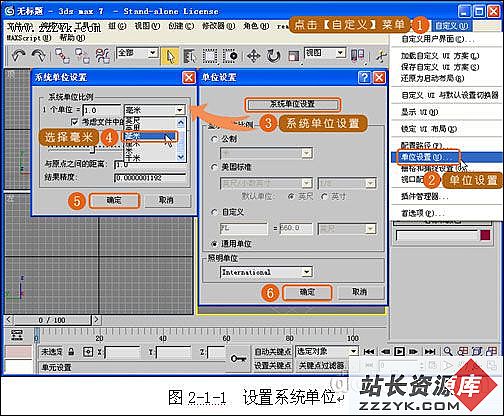
2.替换单位
改变系统默认的单位比例设置后,若是打开单位设置与之不相符的3ds max 7文件,系统会弹出如图2-1-2所示的对话框,在对话框中单击【采用文件单位比例?】前的单选框,这样就可以将原来文件单位替换为系统单位设置,即1【单位】=1【毫米】。若选择该选项下面的单选框,则仍然使用文件本来的单位设置。

2.1.2 创建客厅结构模型
创建客厅结构模型一共有17个步骤。
1.导入【*.dwg】文件
执行下拉菜单命令【文件】|【导入】,在打开的【选择要导入的文件】对话框中选取配套光盘中的【素材】|【第2章客厅设计】|【客厅.dwg】文件,如图2-1-3所示。
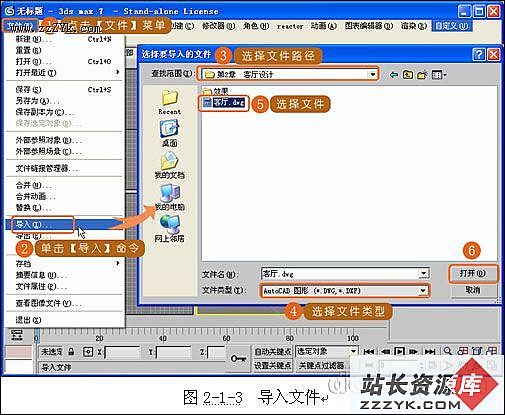
随后会弹出【AutoCAD DWG/DXF导入选项】对话框,使用系统默认设置,再单击【确定】按钮,如图2-1-4所示。

2.设置捕捉选项
用鼠标右键单击工具栏中的【二维捕捉】按钮,在弹出的【栅格和捕捉设置】对话框中勾选【顶点】选项,如图2-1-5所示。

部分文章来自网络,